如何在Windows11開始菜單中固定更多應(yīng)用?
如何在Windows11開始菜單中固定更多應(yīng)用?現(xiàn)在很多用戶都安裝了最新的Win11系統(tǒng)了,但是新系統(tǒng)很多用戶還不是很熟練,今天小編為大家?guī)淼氖窃赪indows11開始菜單中固定更多應(yīng)用操作方法介紹,希望能幫到大家!
系統(tǒng)要求
您將需要2021 年 12 月 1 日發(fā)布的最新 Windows 11 Insider Preview Build 22509才能訪問此功能。
不過好消息是,隨著時間的推移,此功能也應(yīng)該很快在其他版本中可用,包括測試版、候選版本,以及最終的穩(wěn)定版本。
如何在Windows11開始菜單中添加更多應(yīng)用程序和文件夾快捷方式?
按Windows key鍵盤上的 或單擊任務(wù)欄上的Windows圖標(biāo)以打開“開始”菜單。

現(xiàn)在右鍵單擊開始菜單內(nèi)的任意位置,然后單擊開始設(shè)置。

在個性化設(shè)置窗口和布局部分下,單擊更多圖釘以增加可用于固定項(xiàng)目的空間。
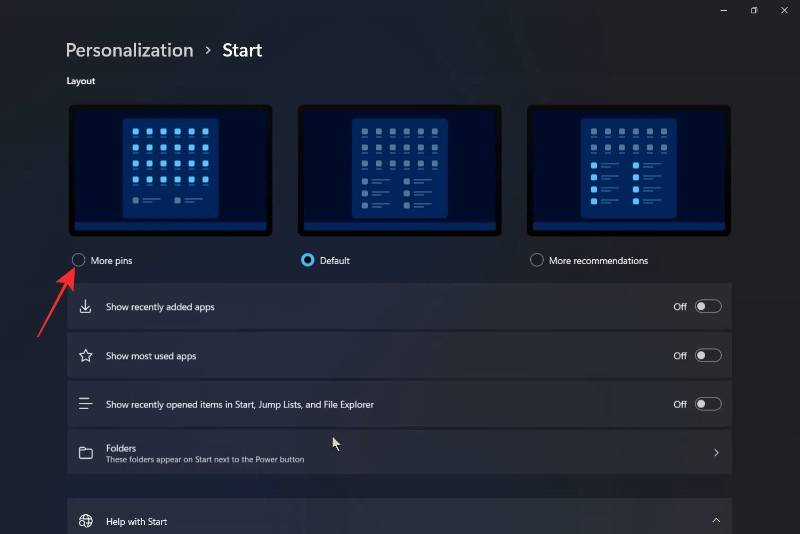
現(xiàn)在再次按下Windows鍵或單擊Windows圖標(biāo)打開開始菜單。您會注意到開始菜單現(xiàn)在多了一行,您可以在其中固定您喜歡的應(yīng)用程序。

就是這樣。這就是您如何在Windows11開始菜單中獲得更多引腳的方法。
什么是開始布局設(shè)置下的更多推薦選項(xiàng)?
好吧,如果您碰巧想要更多的推薦空間和更少的引腳,那么您可以在“開始布局”設(shè)置中選擇“更多推薦”選項(xiàng)。

返回到上面給出的個性化設(shè)置窗口,然后在布局部分下,點(diǎn)擊更多推薦。

現(xiàn)在,當(dāng)您返回開始菜單時,您會注意到推薦內(nèi)容的空間更大,固定應(yīng)用程序的行減少了2行。
相關(guān)文章:
1. 微軟中國借Windows 7發(fā)布加速反盜版進(jìn)程2. win10玩流放之路n卡怎么調(diào)詳細(xì)介紹3. win10系統(tǒng)中的swf格式怎么轉(zhuǎn)換成MP4格式?4. Mac版steam錯誤代碼118怎么解決?Mac版steam錯誤代碼118解決教程5. Win7系統(tǒng)下Win10安裝程序無法正常啟動怎么辦?6. Win7電腦快捷鍵設(shè)置的方法7. Win7重裝系統(tǒng)忘記密碼解鎖Bitlocker加密怎么辦?8. Win11怎么找回Win7照片查看器? Win11舊版照片查看器的切換方法9. Win7系統(tǒng)et文件怎么打開?10. 更新FreeBSD Port Tree的幾種方法小結(jié)

 網(wǎng)公網(wǎng)安備
網(wǎng)公網(wǎng)安備